Google Analytics bietet nicht nur eine umfangreiche Webanalyse, sondern ermöglicht auch die Durchführung von A/B-Tests. So lässt sich recht einfach über einen bestimmten Zeitraum eine bestimmte Seite in verschiedenen Versionen an die eigenen Besucher ausspielen, um zu schauen welche davon besser funktioniert.
Die Optimierung einer Webseite sollte immer voran getrieben werden. Stillstand ist der Tod und mit einer Webseite ist man sowieso irgendwie nie fertig. Doch irgendwann steht man vor dem Problem der Betriebsblindheit und etwas Einfallslosigkeit. Was kann man denn wohl noch verbessern? Sind meine Texte zu brav? Sind die Bilder nicht richtig ausgewählt? Sollten die Werbebanner vielleicht mal an anderer Stelle präsentiert werden? Sollte das Formular zur Newsletteranmeldung lieber neben dem Text, darüber oder darunter stehen?
Das sind alles Fragen, die man nur dadurch beantwortet bekommt, indem man einfach mal umsetzt. Um diese Umsetzung zu testen und zu sehen, welche Variante wohl am Besten funktioniert, eignet sich auch Google Analytics. Mit dem Webanalyse-Tool von Google lassen sich solche Content-Tests recht schnell, einfach und aussagekräftig durchführen.
Verschiedene Varianten einer Seite
Um zu testen welche Varianten einer Seite besser funktionieren, müssen diese natürlich zunächst erstellt werden. Das kann von einem komplett umgekrempelten Layout über größere Formularfelder oder andere Farben der Buttons so ziemlich alle Elemente einer Seite betreffen. Also am Besten erstmal eine Runde in sich gehen, sich in seine Zielgruppe hineinversetzen und selbstkritisch überlegen, was hier wohl besser gemacht werden könnte um die Aufmerksamkeit des Nutzers auf die eigentliche Nutzung der Webseite zu lenken.
Dafür bieten die Website-Tests von Google Analytics die Möglichkeit bis zu neun Varianten einer Webseite in die Arena zu schicken und zu vergleichen. Das unterscheidet das Tool von klassischen A/B-Tests in denen zwei Varianten einer Seite gegeneinander laufen oder den multivariaten Tests, die nur einige Elemente auf der Webseite austauschen.
Ziele definieren und festlegen
Damit bei dem Test auch messbare Ergebnisse herauskommen, sollten Ziele definiert werden. Dies geschieht über Verwalten -> Datenansicht -> Zielvorhaben. Soll ein Registrierungsformular besser konvertieren, ist das Absenden dieses Formulares beispielsweise ein Ziel. Soll die Verweildauer auf der Seite gesteigert werden, lässt sich auch hierfür ein Ziel festlegen.
Die erreichten Ziele der verschiedenen Seiten lassen sich später vergleichen und so ein klarer Sieger ermitteln.
Google Analytics Website-Test einrichten
Das Menü um den Test zu erstellen befindet sich im linken Menü unter Verhalten -> Tests. Wenn das der erste Test ist, der angelegt werden soll, erscheint ein Informationsbildschirm zu den Tests. Hier kann auch direkt mit Eingabe der URL der zu testenden Webseite gestartet werden.
Wer sich schon einmal an einem Test probiert hat, landet in der Auflistung der bereits eingerichteten Website-Tests.
Hier lässt sich nun ein neuer Test anlegen, oder ein bestehender bearbeiten und reaktivieren. Als ersten Schritt der Einrichtung braucht das Kind einen Namen. Für später sollte dieser einen aussagekräftigen Namen erhalten – so weiß man auch noch in einem halben Jahr, was hier getan wurde.
Anschließend muss ein Ziel für den Test ausgewählt werden. Sind eigene Ziele angelegt, werden diese im Dropdown-Menü Messwert auswählen angezeigt. Analytics stellt aber auch eigene, vorgerfertigte Ziele zur Verfügung.
Die nächste Auswahl betrifft die Menge der Besucher, an die der Test ausgespielt werden soll. Je höher der Anteil, umso schneller gibt es Ergebnisse. Die Originalseite gehört mit zum Test. Besteht der Test zum Beispiel aus zwei Seiten und wird an 50% der Besucher ausgespielt, bekommen nur 25% der Nutzer die Variante zu Gesicht.
In den erweiterten Optionen gibt es drei weitere Stellschrauben. Wenn allen Varianten die gleiche Menge an Besuchern zugeteilt werden soll, muss Option 1 aktiviert werden. Ansonsten entscheidet Analytics dynamisch nach der Leistung der einzelnen Testseiten, welche gerade aufgerufen wird.
Die Mindestdauer erklärt sich wohl von selbst. Möglich sind 3 Tage, 1 Woche und 2 Wochen.
Der Schwellenwert für die Zuverlässigkeit legt fest, wieviele Daten vorhanden sein müssen, ehe das Website-Test-Tool einen Gewinner festlegen wird. Ein hoher Wert kombiniert mit einer Laufzeit von zwei Wochen, bringt genauere Ergebnisse als ein niedriger Schwellenwert mit kurzer Laufzeit – der unter Umständen aber als Schnellanalyse ausreichend sein kann.
Im nächsten Schritt Test konfigurieren lassen sich nun die verschiedenen Varianten einrichten. Wie oben erwähnt, lassen sich bis zu neun verschiedene Varianten einer Website gegeneinander testen. Die Seiten müssen mit dem Browser über eine eindeutige URL abrufbar sein. Diese URL muss in das jeweilige Feld eingetragen und ein passender Name vergeben werden.
Weitere Varianten lassen sich mit der Option Variante hinzufügen, äh, hinzufügen.
Sind alle gewünschten Varianten angelegt, liefert Schritt 3 schon den Code, der für die Ausführung des Tests in die Originalseite eingefügt werden muss. Auf allen Seiten muss logischerweise der Analytics-Code vorhanden sein. Dann muss nur auf der Originalseite der nun für den Test bereit gestellte Code direkt nach dem ersten <head>-Tag in den Quellcode eingefügt werden.
Ist das geschehen, überprüft Schritt 4 die korrekte Einbindung des Codes und der Test lässt sich starten.
Duplicate Content beim Website-Test
Duplicate Content ist ja immer ein Thema. Was ist nun, wenn es nun gleich noch neun verschiedene Seiten gibt, die sich ja nun mal auch im Content recht ähnlich sind?
Der Google-Bot kann den eingesetzten Testcode natürlich erkennen. Ist dieser richtig eingesetzt und konfiguriert, dürfte es keine Probleme geben. Zur Sicherheit hilft hier aber auch die Verwendung des Canonical-Tags auf die Originalseite.
Auswertung und Tipps
Ist der Test gestartet, lassen sich auch während der Laufzeit bereits die ersten Ergebnisse ansehen. Ziel eines Tests ist es ja, danach eine bessere Version der Seite den Besuchern zur Verfügung zu stellen, um eine höhere Verweildauer oder mehr Verkäufe zu erhalten.
Lässt sich bereits während des Tests ein klarer Sieger oder Verlierer ermitteln, kann der Test vom Nutzer abgebrochen werden. Das tut Analytics mitunter auch automatisch – immerhin geht es hier um mögliche finanzielle Einbußen die Analytics dadurch verhindern möchte. Es ist also ratsam, den Ablauf des Tests aufmerksam zu verfolgen und schon während der Testphase die Ergebnisse zu beobachten.
Ob es sinnvoll ist, wirklich 9 Seiten gleichzeitig in einen Test zu lassen? Gute Frage, das kommt wohl immer auf das Thema und die Zielgruppe an.
Gewitzter kann es sein, zunächst zwei Varianten zur Originalseite zu erstellen und diese drei durch den Test zu schicken. Wurde hier der Verlierer ermittelt, lässt sich durch einen weiteren Test der beiden Gewinner das Ergebnis durchaus leichter auswerten, als dieses bei neun verschiedenen Varianten der Fall ist.


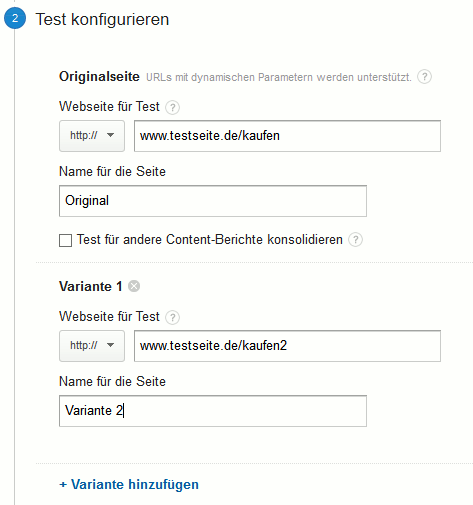
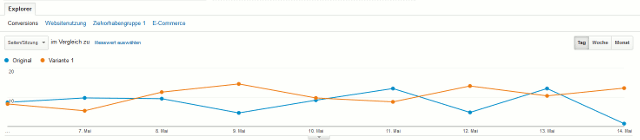
Pingback:Content-Tests mit Google Analytics | SEO | Sco...